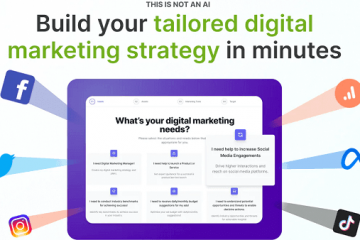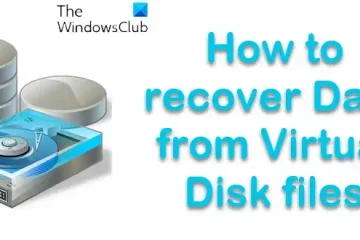¿Se está quedando sin espacio en su máquina Linux, pero no tiene ni idea de qué sigue consumiendo su preciado almacenamiento? Los archivos duplicados podrían ser una de las principales razones por las que enfrenta problemas de poco almacenamiento. No se preocupe más, ya que discutiremos algunas herramientas increíbles para encontrar y eliminar archivos duplicados en Linux en este artículo. Estos pueden ayudarlo a optimizar su almacenamiento y mejorar el rendimiento de su sistema.
Tabla de contenido
Eliminar archivos duplicados con el comando fdupes
Escrito en lenguaje C, el comando fdupes es una herramienta de línea de comandos gratuita y de código abierto para buscar y eliminar archivos duplicados en su Sistema de archivos Linux. Con fdupes, puede buscar duplicados en función de varios parámetros, como nombres de archivo, hash MD5, tamaño de archivo, etc. Para instalar fdupes en su sistema Linux, use el siguiente comando según su distribución de Linux:
Para sistemas basados en Debian: sudo apt-get install fdupes Para sistemas basados en RHEL/Cent-OS: sudo yum install epel-release sudo yum install fdupes Para sistemas basados en Arch sistemas: sudo pacman-S fdupes
Ahora que ha instalado fdupes en su sistema, pasemos a su sintaxis y opciones:
Algunas de las opciones comunes para emparejar con el comando fdupes son: Digamos que desea buscar archivos duplicados y eliminarlos en el directorio ~/Documentos/prueba/prueba, use este comando: fdupes-rd ~/Documentos/prueba/prueba Luego le pedirá que conserve los números establecidos; escriba los números establecidos que no desea que se eliminen. Se eliminarán otros archivos excepto estos. Los archivos conservados se indicarán con el símbolo”[+]”en la parte delantera, mientras que el símbolo”[-]”denota los conjuntos de archivos eliminados. El comando rdfind, que significa”búsqueda de datos redundantes”, es una herramienta de línea de comandos gratuita y de código abierto que se utiliza para eliminar archivos duplicados. en linux Utiliza un”algoritmo de clasificación”para ordenar los archivos en función de sus inodos antes de leer el disco para comparar archivos, lo que lo hace mucho más rápido que cualquier otra herramienta. Use el siguiente comando para instalar rdfind según su distribución: Para sistemas Linux basados en Debian: sudo apt install rdfind Para sistemas Linux basados en Fedora: sudo dnf install rdfind Para sistemas Linux basados en Arch: sudo pacman-S rdfind La sintaxis para usar rdfind es bastante sencilla: rdfind Algunas de las opciones comunes para emparejar con el comando rdfind son: Veamos ahora cómo usar el comando rdfind para buscar y eliminar archivos duplicados en Linux. Digamos que desea encontrar todos los archivos duplicados en el directorio ~/Documentos/prueba/prueba, use este comando: rdfind ~/Documentos/prueba/prueba Una vez que ejecute el comando, comenzará a buscar duplicados archivos y almacenar sus detalles en un archivo generado automáticamente llamado”resultados.txt”en su máquina Linux. Tú puede ver el contenido del archivo results.txt usando el comando cat en Linux de la siguiente manera: Para eliminar los duplicados encontrados por el comando rdfind, simplemente agregue el indicador-deleteduplicates, como: rdfind-deleteduplicates true ~/Documents/test/ En cambio, si desea reemplazar los archivos duplicados con enlaces físicos, use este comando: Las herramientas de interfaz gráfica de usuario (GUI) brindan un enfoque muy fácil de usar para administrar archivos duplicados en linux Con unos pocos clics, puede encontrar y eliminar archivos duplicados en su sistema de archivos de Linux, liberando así memoria y mejorando la velocidad de su sistema. FSlint es tanto una GUI como una herramienta basada en la línea de comandos. dirigido tanto a principiantes como a usuarios avanzados. Con unos pocos clics, puede identificar y eliminar duplicados, liberando valioso espacio de almacenamiento en su sistema. Siga estos pasos para instalar FSlint en cualquier distribución de Linux: Para sistemas basados en Debian: sudo apt update && sudo apt install snapd Para Cent OS o sistemas basados en RHEL: sudo yum install snapd sudo systemctl enable–now snapd.socket sudo ln-s/var/lib/snapd/snap/snap Para sistemas basados en Arch: sudo pacman-S snapd sudo systemctl enable–now snapd.socket sudo ln-s/var/lib/snapd/snap/snap sudo snap install fslint-unofficial Para encontrar y eliminar duplicados usando FSlint, siga estos pasos: Inicie FSlint Janitor desde el menú de aplicaciones. Hay algunas opciones de diseño cuestionables en Redfall, una mezcolanza de la famosa fórmula Arkane a medio cocer. Me encantan los juegos creados por Arkane Studios, y Dishonored se convirtió en un título que reviso de vez en cuando por su jugabilidad emergente única. Y […] El monitor BenQ PD2706UA está aquí, y viene con todas las comodidades que los usuarios de productividad apreciarían. Resolución 4K, colores calibrados de fábrica, un panel de 27 pulgadas, un soporte ergonómico que se puede ajustar fácilmente y más. Tiene muchos […] Minecraft Legends es un juego que despertó mi interés en su revelación original el año pasado. Pero debo admitir que no seguí bien el juego activamente hasta que nos acercamos a su lanzamiento oficial. Después de todo, mi amor […]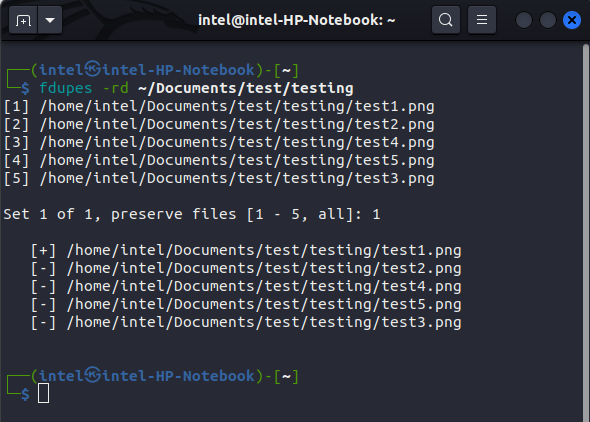 fdupes
fdupesOptionsDescription-rRecorra todos los subdirectorios presentes en el directorio principal-sSeguir directorios vinculados con enlaces simbólicos-AExcluir archivos ocultos de la consideración-mResumir la comparación de archivos duplicados-dPida a los usuarios que conserven los archivos mientras elimina todos los demás archivos
Buscar y eliminar archivos duplicados mediante el comando Rdfind
OptionsDescription-ignoreemptyIgnora archivos vacíos mientras busca archivos duplicados-makesymlinks/-makehardlinksReemplaza archivos duplicados con enlaces simbólicos/fijos respectivamente-deleteduplicatesElimina archivos duplicados-removeidentinodeElimina elementos que tienen un inodo e ID de dispositivo idénticos
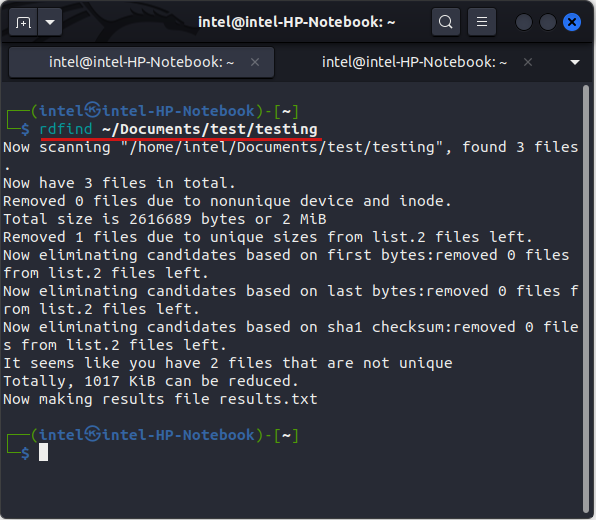
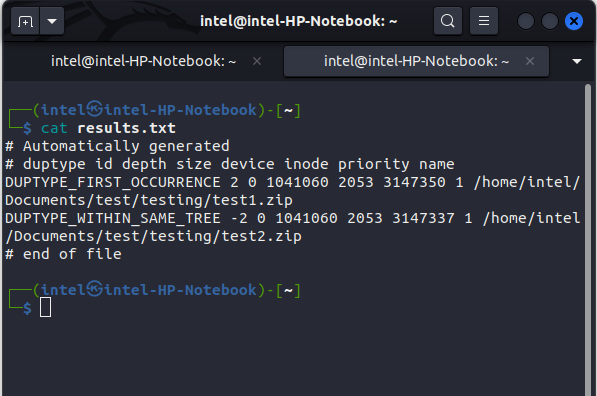
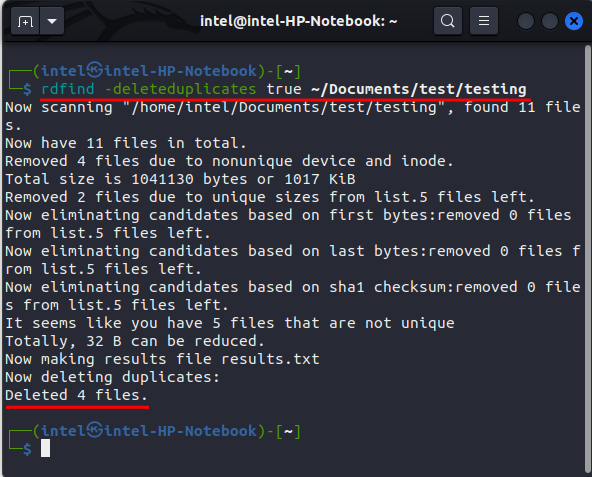 rdfind-makehardlinks true ~/Documents/test/
rdfind-makehardlinks true ~/Documents/test/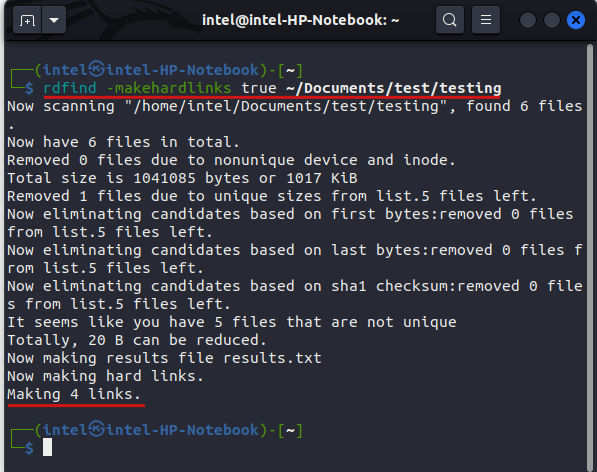
Paso 1: Instale Snap Package Manager
Paso 2: Instale FSlint Janitor con Snap
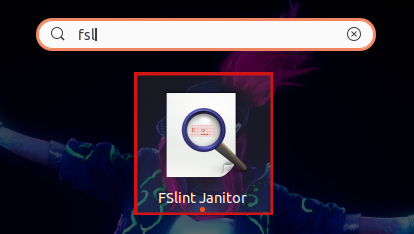 Haga clic en el botón “+Agregar” en la esquina superior izquierda.
Haga clic en el botón “+Agregar” en la esquina superior izquierda. 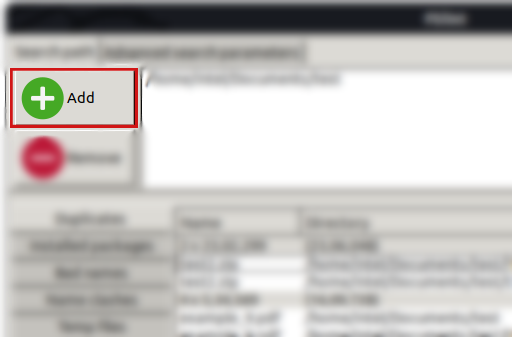 Ahora selecciona el directorio donde quieras para filtrar los duplicados y haga clic en el botón”Aceptar”en la esquina inferior derecha.
Ahora selecciona el directorio donde quieras para filtrar los duplicados y haga clic en el botón”Aceptar”en la esquina inferior derecha. 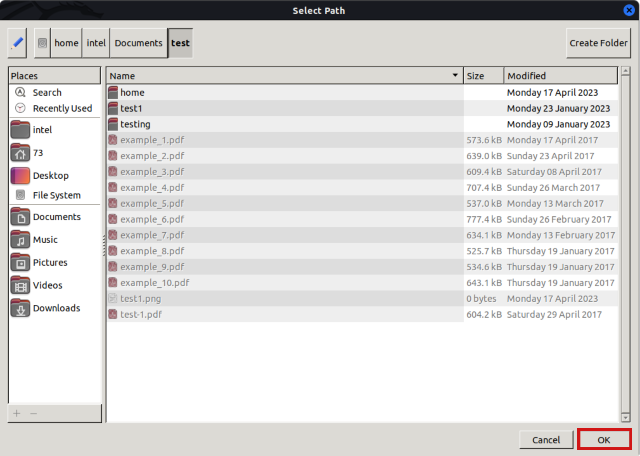 Seleccione la opción”Duplicados”de la panel izquierdo y haga clic en el botón”Buscar“.
Seleccione la opción”Duplicados”de la panel izquierdo y haga clic en el botón”Buscar“. 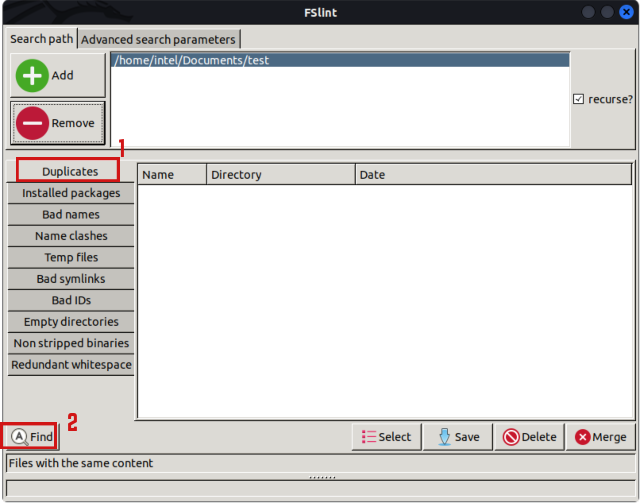 El panel central ahora mostrará el duplicado archivos junto con la memoria ocupada por ellos. Mantenga presionado el botón”CTRL”en el teclado mientras hace clic en los nombres de archivo que desea eliminar para seleccionar los archivos. Cuando haya terminado, haga clic en el botón”Eliminar”.
El panel central ahora mostrará el duplicado archivos junto con la memoria ocupada por ellos. Mantenga presionado el botón”CTRL”en el teclado mientras hace clic en los nombres de archivo que desea eliminar para seleccionar los archivos. Cuando haya terminado, haga clic en el botón”Eliminar”. 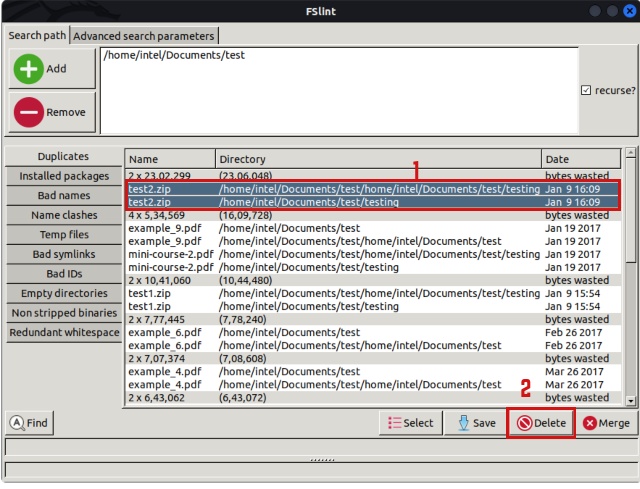 Luego seleccione”Sí”en la confirmación ventana emergente para eliminar los archivos duplicados.
Luego seleccione”Sí”en la confirmación ventana emergente para eliminar los archivos duplicados. 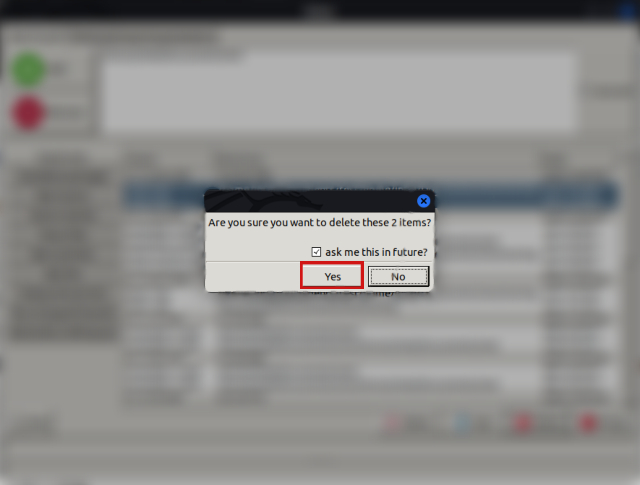 Deja un comentario
Deja un comentario